Twee-paginaweergave voor PDF inschakelen in Google Chrome
Hoe de weergave van twee pagina's voor PDF-bestanden in Google Chrome in te schakelen (weergave met twee pagina's).
Vanaf versie 82, die op het moment van schrijven in Canarisch is, bevat Google Chrome een nieuwe optie om PDF-bestanden te openen in een weergave van twee pagina's. De optie is verborgen achter een vlag. Hier leest u hoe u het kunt inschakelen.

Chrome en andere op Chromium gebaseerde browsers worden geleverd met een geïntegreerde PDF-viewer. Deze handige functie stelt de gebruiker in staat om te voorkomen dat een extra PDF-viewer-app wordt geïnstalleerd, die essentiële functies biedt, waaronder de mogelijkheid om de PDF-bestanden af te drukken. Voor bestanden die rechtstreeks vanaf een website worden geopend, is er een knop Opslaan om ze lokaal te downloaden en op te slaan.
Advertentie
Een van de nieuwe functies in Chrome Canary met versie 82 is de mogelijkheid om PDF's te lezen in een weergave van twee pagina's. Deze nieuwe modus is traditioneel verborgen achter een vlag, omdat Google-ontwikkelaars het beschouwen als een work-in-progress.

Opmerking: als u wazige lettertypen heeft in de dialoogvensters voor openen/opslaan van bestanden van Chrome 80, hier is een oplossing. Ook heeft Google uitgestelde Chrome-releases vanwege de aanhoudende coronacrisis.
Google Chrome wordt geleverd met een aantal handige opties die experimenteel zijn. Het is niet de bedoeling dat ze door gewone gebruikers worden gebruikt, maar liefhebbers en testers kunnen ze gemakkelijk aanzetten. Deze experimentele functies kunnen de gebruikerservaring van de Chrome-browser aanzienlijk verbeteren door extra functionaliteit in te schakelen. Om een experimentele functie in of uit te schakelen, kunt u verborgen opties gebruiken die 'vlaggen' worden genoemd.
In ons geval moet u de chrome://flags/#pdf-two-up-view vlag. Hier zijn de stappen.
Om de weergave van twee pagina's voor PDF-bestanden in Google Chrome in te schakelen,
- Open de Google Chrome-browser.
- Typ de volgende tekst in de adresbalk:
chrome://flags/#pdf-two-up-view. - Selecteer Ingeschakeld uit de vervolgkeuzelijst naast de PDF Twee-up weergave vlag.

- Start de browser opnieuw wanneer daarom wordt gevraagd.

Je bent klaar!
Open nu een PDF-bestand en u ziet een nieuwe knop met een potloodpictogram met de naam 'Twee-up-weergave'. Klik erop om de nieuwe weergave in te schakelen. Zie de volgende schermafbeelding:
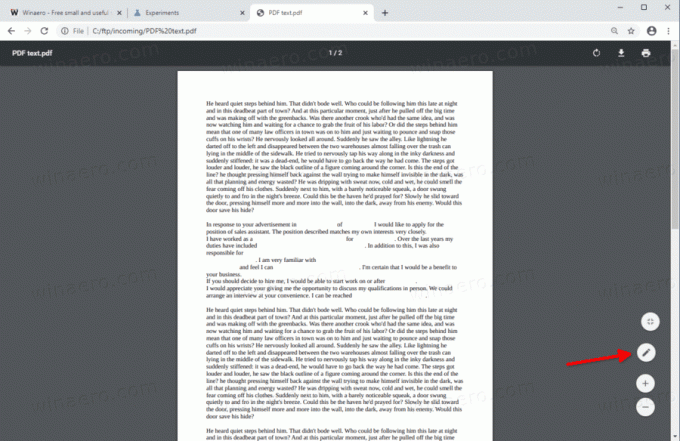

Klik op dezelfde knop om de weergave met één pagina te herstellen.
Deze nieuwe optie is beschikbaar in Chrome/Chromium op Windows, Linux en Mac.
Vanaf nu host de stabiele tak van Chrome versie 80, die wordt geleverd met een aantal nieuwe functies, waaronder: Zware advertentie-interventie, Stillere toestemmingsprompts voor meldingen, en Tab Groepen.
Mogelijk bent u geïnteresseerd in wat er nog meer nieuw is in Google Chrome 80. Bekijk het volgende bericht:
Google Chrome 80 is uit, hier zijn de wijzigingen
Interessante artikelen:
- Stillere toestemmingsprompts voor meldingen inschakelen in Google Chrome
- Tabgroepen inschakelen in Google Chrome
- WebUI-tabstrip inschakelen in Google Chrome
- Gedeeld klembord inschakelen in Google Chrome
- Bevriezing van tabbladen inschakelen in Google Chrome
- Schakel QR-codegenerator in voor pagina-URL in Google Chrome
- Schakel DNS over HTTPS in Chrome (DoH) in
- Tabminiatuurvoorbeelden inschakelen in Google Chrome
- Schakel Tab Hover Cards-voorbeelden uit in Google Chrome
- Maak een Google Chrome-snelkoppeling in de incognitomodus
- Forceer gastmodus inschakelen in Google Chrome
- Start Google Chrome altijd in gastmodus
- Schakel kleur en thema in voor nieuwe tabbladpagina in Google Chrome
- Wereldwijde mediabediening inschakelen in Google Chrome
- Schakel de donkere modus in voor elke site in Google Chrome
- Schakel Volumeregeling en Media Key Handling in Google Chrome in
- Schakel Reader Mode Distill-pagina in Google Chrome in
- Individuele suggesties voor automatisch aanvullen verwijderen in Google Chrome
- Query in- of uitschakelen in Omnibox in Google Chrome
- Wijzig de positie van de nieuwe tabbladknop in Google Chrome
- Nieuwe afgeronde gebruikersinterface uitschakelen in Chrome 69
- Native titelbalk inschakelen in Google Chrome in Windows 10
- Schakel de Picture-in-Picture-modus in Google Chrome in
- Vernieuwen van materiaalontwerp inschakelen in Google Chrome
- Schakel Emoji Picker in Google Chrome 68 en hoger in
- Lazy Loading inschakelen in Google Chrome
- Site permanent dempen in Google Chrome
- Pas de nieuwe tabbladpagina aan in Google Chrome
- Niet-beveiligde badge uitschakelen voor HTTP-websites in Google Chrome
- Laat Google Chrome HTTP- en WWW-delen van URL weergeven

